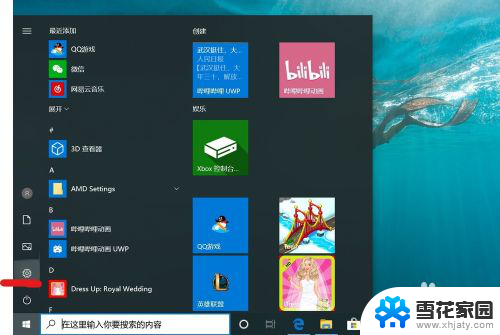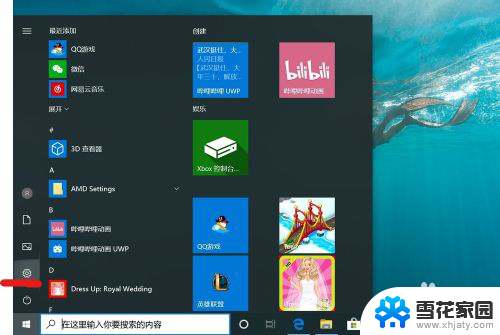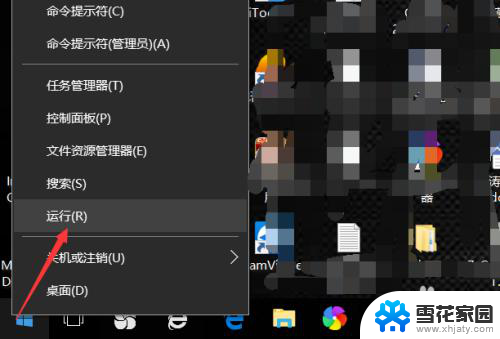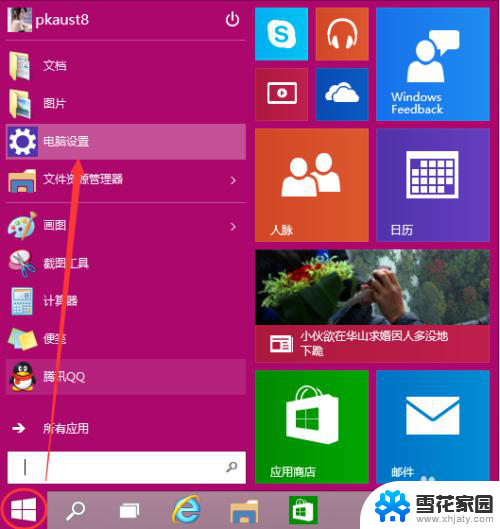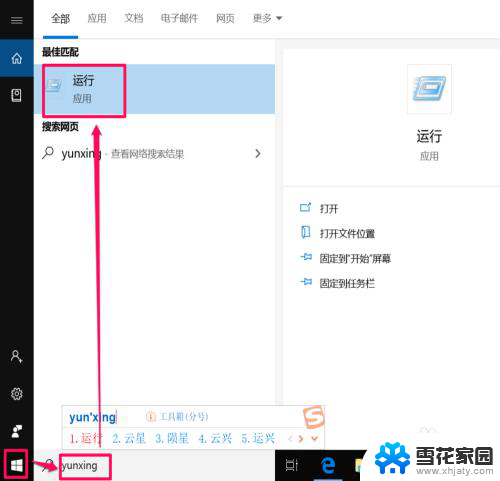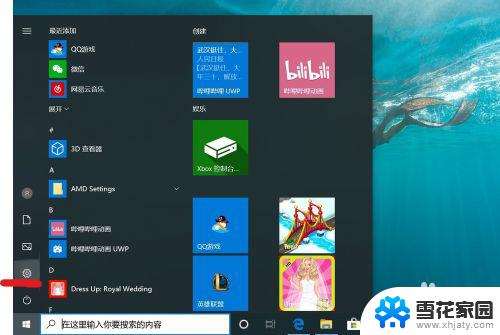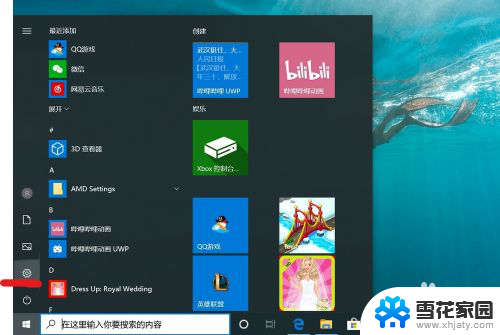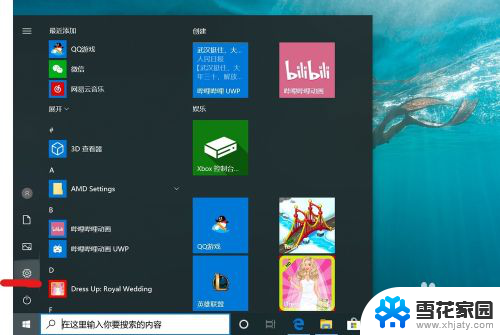电脑怎么不设置密码直接开机 win10电脑怎样取消登录密码
更新时间:2024-02-01 10:58:41作者:yang
在如今数字化的时代,电脑已经成为人们生活中不可或缺的工具之一,对于一些用户来说,每次开机都需要输入登录密码却成为了一种繁琐的操作。有没有办法可以取消Win10电脑的登录密码呢?事实上Win10提供了一种简便的方法来实现这一目的。通过一些简单的设置,您可以让电脑在开机时不再要求输入登录密码,从而提高使用的便捷性和效率。接下来我们将为您介绍具体的操作步骤。
具体步骤:
1.打开电脑【菜单】,在【搜索框】中输入【运行】,点击::
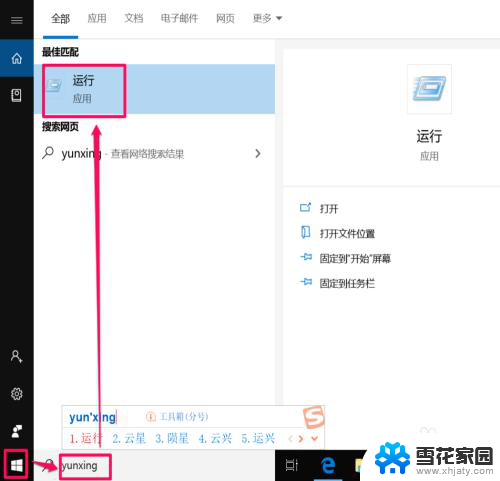
2.在【运行】对话框中输入【netplwiz】,点击【确定】:
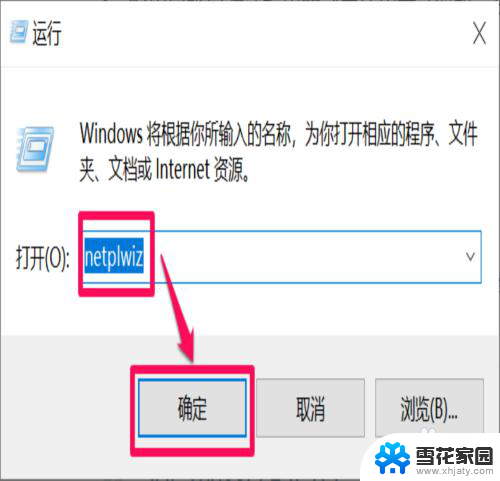
3.选中【账户】,去掉【要使用本计算机。用户必须输入用户名和密码】前面的勾,点击【确定】:
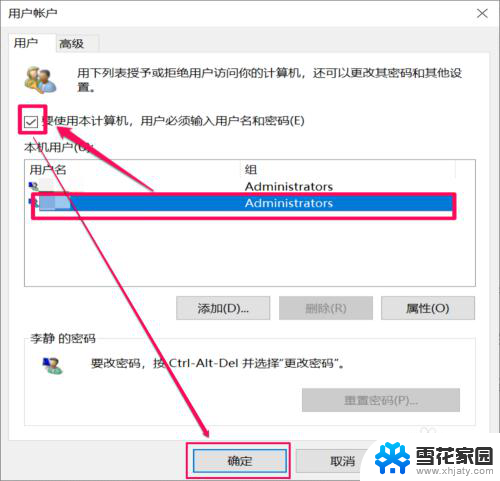
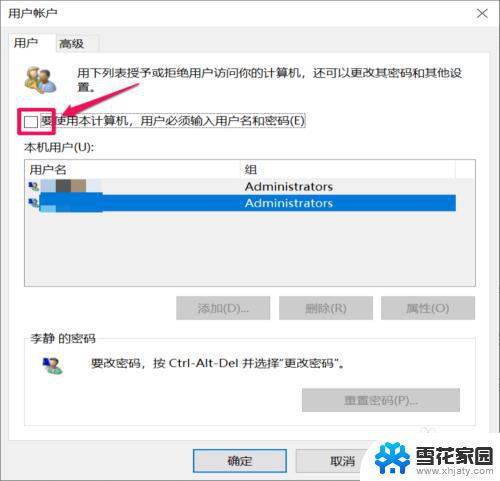
4.输入【密码】和【确认密码】,点击【确定】,即可取消电脑开机密码:
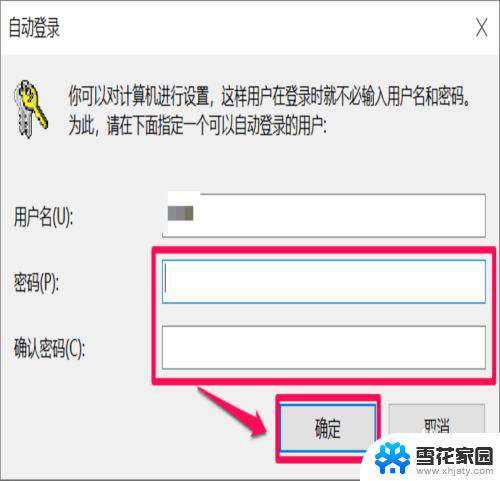
以上就是电脑怎么不设置密码直接开机的全部内容,如果你遇到相同问题,可以参考本文中介绍的步骤来修复,希望对大家有所帮助。